Cerrar una app en el iPhone o el iPod touch
Si una app no responde o parece bloqueada, puedes cerrarla y volver a abrirla.
Cómo cerrar una app
Solo debes cerrar una app si no responde. La forma de cerrar una app depende del tipo de dispositivo que tengas. Busca tu modelo de iPhone o iPod touch a continuación y sigue los pasos que se indican. O bien, obtén información sobre cómo cerrar una app en el iPad.
iPhone X y posteriores
Desde la pantalla de inicio, desliza el dedo hacia arriba desde la parte inferior de la pantalla y haz una leve pausa en el medio de la pantalla.
Desliza el dedo hacia la derecha o la izquierda para encontrar la app que quieres cerrar.
Desliza el dedo hacia arriba en la vista previa de la app para cerrarla.
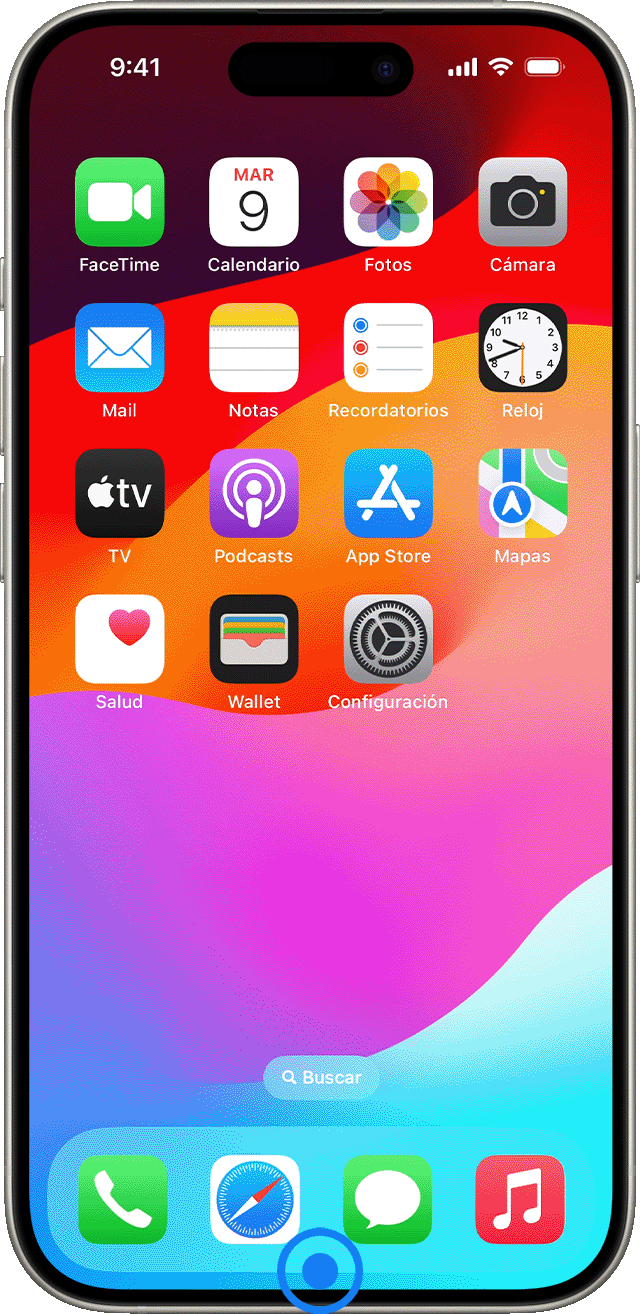
iPhone SE, iPhone 8 y anteriores, y iPod touch
Presiona dos veces el botón de inicio para ver las apps usadas recientemente.
Desliza el dedo hacia la derecha o la izquierda para encontrar la app que quieres cerrar.
Desliza el dedo hacia arriba en la vista previa de la app para cerrarla.
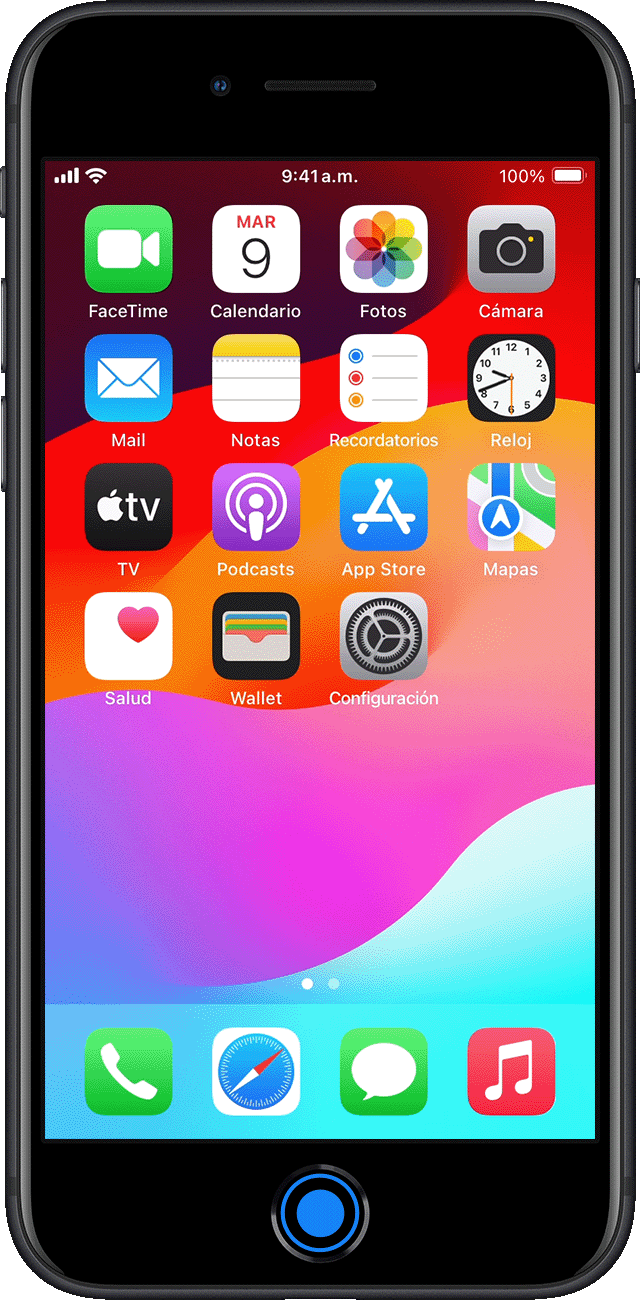
iOS 16 no es compatible con el iPhone SE (primera generación), iPhone 7, iPhone 6, iPhone 6s ni iPod touch.
